指法谱
有品弦乐器的音乐通常用指法谱(tab)来记谱,它直观地表现了弦和品格数:
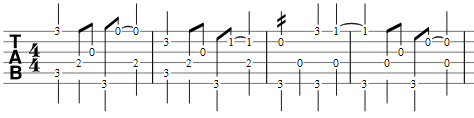
指法谱也可与传统的记谱方式合并:
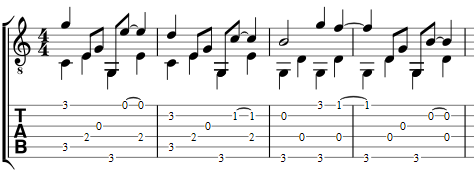
新建指法谱
如果您希望创建一个指法谱作为新乐谱的一部分,请使用新乐谱向导。如果你想在已有的乐谱上添加乐谱,请使用乐器对话框。或者,您也可以转换现有的标准谱表。详见下文。
使用新乐谱向导
欲在新乐谱中创建指法谱(对于合并的谱表/指法谱谱表组参见下文):
- 打开新乐谱向导。
- 输入乐谱信息(可选填)。单击 继续。
- 在选择模版文件页面,单击常规→选择乐器。
- 在 乐器页面的左边栏,“弦乐 – 拨弦乐器”分类中选取所需的指法谱。然后点击添加.
- 完成新乐谱向导的剩余部分。
提示:若所需的指法谱不能从选择乐器列表找到,不管怎样都可在上文的第四步添加指法谱。然后使用谱表/分谱属性对话框编辑指法谱以满足您的要求。
使用“乐器”对话框
将单个指法谱添加到现有乐谱中(对于合并的五线/指法总谱请参阅下文):
- 打开乐器对话框(按下I,或者在主菜单中选择编辑 → 乐器…)。
- 按照添加乐器(“创建新乐谱”)中的说明创建指法谱。
通过更换谱表类型
要在已有标准谱表和指法谱之间相互转换,请参考以下步骤:
- 在谱表上右键并点击谱表/分谱属性…。若“乐器”已经设为拨弦乐器分类,请看第三步。
- 若“乐器”不是拨弦乐器分类,请单击 更改乐器并在“弦乐 - 拨弦乐器”中选择合适的乐器。
- 单击高级样式属性...,从“模版”选取合适的指法谱选项后点击<重设为模版。如果必须,您可以通过“品格号”和“音符时值”标签页内微调显示。
- 两次单击OK来退出。
编辑弦数据
更改调率
注:若您仅查看但不改变乐器的调率,只需要看前两步。
-
右键单击谱表并选择谱表/分谱属性….
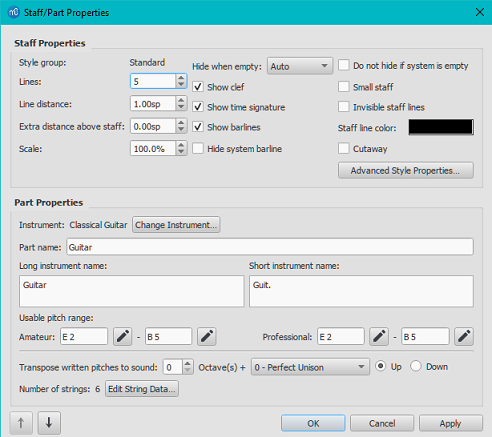
-
按下位于对话框底部的编辑弦数据…按钮。打开弦数据对话框:
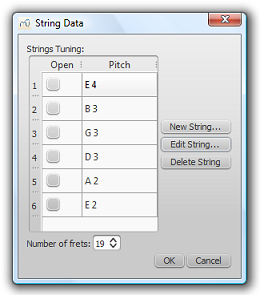
-
单击弦的音高,然后选择编辑弦…。也可双击弦音高。
- 在音符选择框中选择一个新音高,然后单击OK。或者,只需双击新音高。
- 单击OK以关闭“弦数据”对话框。接着点击OK来关闭“谱表/分谱属性”对话框。
注:(1) 如果在该乐器的指法谱已经包含一些音符时更改了调音,则将自动调整品格标记(若可能);(2)对特定乐器的任何调音更改仅适用于手头的乐谱,不会更改任何程序默认设置。
添加一根弦
- 在谱表上右键,选择谱表/分谱属性…,随后按下编辑弦数据。
- 单击“弦音高”并选择新增弦...。
- 选取新音高并按下OK或只需双击新音高。新弦在所选弦之下插入。
注:在指法谱上添加弦后,您需要在谱表/分谱属性对话框中调整谱线数量。
删除一根弦
- 在谱表上右键,选择谱表/分谱属性…,随后按下编辑弦数据。
- 单击弦音高并选择删除弦。
注:在指法谱上删除弦后,您需要在谱表/分谱属性对话框中调整谱线数量。
将无品琴弦标记为"开"
此功能用于将(低音)弦组标记为不中断(即像竖琴弦一样,仅以开放的姿态演奏):如巴洛克琉特琴(Lute)或Theorbo等。这意味着只有"0"(零)或“a”品可被接受为品格标记:任何其他的品格标记会被转换为0/a。
- 在谱表上右键,选择谱表/分谱属性…,随后按下编辑弦数据。
- 在“打开”列中勾选一个或多个框。
更改乐器品格数量
此属性定义了可以在指法谱上输入的最大品位数。
- 在谱表上右键,选择谱表/分谱属性…,随后按下编辑弦数据。
- 在“品格数量”数轮格中选择或输入一个数。
更改指法谱显示
您可以自定义指法谱外观和显示品号的方式。要访问这些选项:
- 右键单击谱表并选择谱表/分谱属性…。
- 单击高级样式属性…按钮。
将音高谱与指法谱相结合
吉他这样的拨弦乐器通常同时使用五线谱和指法谱记谱。MuseScore为您提供了不关联或关联两个谱表的选项:
-
无关联谱表:使用此选项的优点是可以独立编辑每个谱表。要将音乐符号从一个谱表转移到另一个谱表, 选择所需范围后将内容拷贝并粘贴到另一个谱表。
-
关联谱表:“相互更新”的谱表,即:您对一个谱表中的符号进行的任何更改也会立即应用于另一个谱表。
关于品号冲突的说明:当在两个不同声部输入了相同音符时,MuseScore试图确保品格号不会在同一弦上重叠。确实发生的任何重叠都将用红色方块标记:这些仅显示在文档窗口中,而不显示在任何打印副本上。在几乎所有情况下(例如在第6弦上的0到4品),重叠是预期的结果,不需要进一步调整。您可以通过主菜单“视图”并撤选“显示非打印内容”来隐藏红色标记。
用新乐谱向导创建新五线/指法谱组
- 打开新乐谱向导。
- 输入乐谱信息(可选)。单击下一个。
- 在选择模版文件页面,单击“常规”类下的选择乐器。
- 在左侧栏的"拨弦乐器"版块选取有音高谱表,然后单击添加。
- 选择右侧栏中新创建的谱表行(即标为“谱表X”,X为数字)并从两个选项中选取一个:
- 单击添加谱表来创建无关联五线/指法谱组。
- 单击添加关联谱表来创建关联五线/指法谱组。
- 在谱表类型栏中,点击新建谱表栏的下拉列表来为其选取指法谱类型(如果需要,可以稍后在乐谱页面进行修改——请参阅谱表/分谱属性)。
- 若有需要,可使用↑ 按钮更改谱表顺序。
- 完成新乐谱向导的其余部分,或直接点击完成。
注:若要创建带有单独混音器通道的无关联谱表,请不要执行上文的第五步,而应在左栏中选择一个指法谱,然后单击添加。然后继续执行步骤6和7。
在现在乐谱中新建五线/指法谱组
- 打开乐器编辑器(按下I,或点击主菜单编辑 → 乐器…)。
- 然后按照上面的步骤4-8操作。
从现有谱表中创建一个谱表/指法谱组
要将指法谱添加到乐谱中的拨弦乐谱中(反之亦然):
- 打开乐器编辑器(按下I,或主菜单中选择编辑 → 乐器…)。
- 在右侧列表中,选择要创建谱表/指法谱组的谱表,然后按照上文第5步中显示的选项之一操作。
- 继续执行上述步骤6-8。
在指法谱中输入音符
使用计算机键盘
- 在普通模式中,选择要从中开始音符输入的小节或现有音符。
- 切换到音符输入模式(N):一个短小的“蓝色矩形”出现在指法谱的弦周围:这是当前弦。
- 选择您要输入的音符或休止符的时值(请参阅下方)。
- 按上/下方向键将光标移动到所需的弦。使用左/右方向键浏览乐谱。
-
按下0到9以在当前弦上输入从0到9的品号;要输入多位数字,请按顺序按每个数字。字母A到K(I除外)也可以使用:在法式指法谱中工作时很方便。 对于L、M、N,使用字母数字键盘并分别键入10、11、12..……(注:您无法输入一个超过编辑弦数据对话框中所设音品数量的数字)。
按下;(分号)输入所选时值的休止符。
-
您可按需在不同 声部中输入音符,就像你在标准谱表中一样。
另请参阅下文的编辑音符.
古典指法谱
支持低音弦(琉特琴及类似乐器)的乐段记谱:
-
法式指法谱:乐谱主体下方有前缀斜杠状笔画的字母:即第7弦:"a",第8弦:"/a",第9弦:"//a"依此类推全部位于指法谱主体下方的第一个位置。
-
意式指法谱:带“加线”的数字——像指法谱主体上方的弦段一样:即第7弦:带有一条“加线”的“0”位于指法谱主体上方的一个位置;第8弦:带有两条“加线”的“0”位于指法谱正上方的两个位置等等。
品格号的输入仅能通过计算机键盘进入:通过将音符输入光标移到指法谱主体下方(法式)或上方(意式),“阴影”斜杠或“加线”会指示将要应用品号的目标弦;按下其中一个品格键,将在该弦上输入(并放置)音符。
使用鼠标
要使用鼠标将音符输入指法谱:
- 进入音符输入模式,然后选择音符或休止符(见下文)。
- 在弦上单击以在该处创建音符。音符最初是在0品上创建的(或是法式指法谱上的a):要更正,请从键盘键入正确的数字。
- 您还可以用Alt+Shift+↑或Alt+Shift+↓增加/减少品格号。
- 若在需要,您可在不同声部中输入音符——就如在标准谱表中那样。
另见下文,编辑音符。
选择音符时值
在音符输入模式,您可以使用以下任一方法在指法谱中设置音符时值:
- 按下Shift+1到Shift+9:可设置从128分音符到四全音符的时值(这些快捷方式的可用性可能取决于平台和/或键盘布局);
- 按下小键盘1到小键盘9:可设置从128分音符到四全音符的时值(如果存在数字小键盘,并且数字锁已开启);
- 单击文档窗口上方的音符输入工具栏中的音符时值;
- 按下Q来减半所选对象的时值,按下W来加倍。
编辑音符
在音符输入模式下
要在音符输入模式下编辑现有的品格号:
- 将光标置于品号上方,只需重新键入数字即可。
- 使用Alt+Shift+↑或Alt+Shift+↓增减品号。
普通模式下
要在 普通模式下编辑已有的品格号:
- 选中一个或多个品号。
- 使用下列任意方案:
- 要在不更改弦的情况下增减品号:按下↑ / ↓。
- 增减品号,改变弦,在可能的情况下尽量减少品号:按下Alt+Shift+↑ / ↓。
- 移动到相邻的弦(若弦有空位且可以演奏那个音符):按下Ctrl+↑ / ↓(Mac:Cmd+↑ / ↓)。或者,使用鼠标将品号向上或向下拖动到相邻的弦。
注:品格号不能超过编辑弦数据对话框中“品格数量”的值。
X型符头
要将品格号改为X型符头:
- 请在非音符输入模式下选中一个或多个品格号。
- 按下Shift+X 来在X型符头和普通品格号之间切换。
键盘快捷键一览
音符输入模式
| 快捷键 | 用途 |
|---|---|
| ↑ | 将上方弦选定为当前弦。 |
| ↓ | 将下方弦选定为当前弦。 |
| Shift+1 ~ Shift+9 | 选择时值(128分音符~二全音符) |
| 小键盘 1 ~ 小键盘 9 | 同上。 |
| Q | 减少当前输入时值。 |
| W | 增加当前输入时值。 |
| 0 ~ 9 | 输入品格数。 |
| A ~ K | 输入品格字母(I 除外)。 |
| Alt+Shift+↑ | 提升选中音符的音高(自动换弦) |
| Alt+Shift+↓ | 降低选中音符的音高(自动换弦) |
| ; (semicolon) | 输入休止符。 |
普通模式
| 快捷键 | 用途 |
|---|---|
| 0 to 9 | 更改选定音符或休止符的时值 (128分音符~二全音符) |
| Alt+Shift+↑ | 提升选中音符的音高(自动换弦)。 |
| ↑ | 在当前弦上提升音高。 |
| Alt+Shift+↓ | 降低选中音符的音高(自动换弦)。 |
| ↓ | 在当前弦上降低音高。 |
| Ctrl+↑(Mac:Cmd+↑) | 将音符移到上方的弦,同时保持音高。 |
| Ctrl+↓(Mac:Cmd+↓) | 将音符移到下方的弦,同时保持音高。 |
| Shift+X | X型符头切换开关。 |
外部链接
| 附件 | 大小 |
|---|---|
| freight_train_tab.png | 10.3 KB |
| Note selection_en.png | 68.4 KB |
| LAS MUJERES LO BAILAN BIEN BANDA - Trumpet in Bb 2_240923_181258.pdf | 69.8 KB |